Advertentie
 Iemand betalen om een basissite voor u te ontwerpen, is nu bijna volledig overbodig. Stel dat u bijvoorbeeld een klein bedrijf heeft of een online bio of website wilt om u of uw talenten te laten zien. De beste manier om dit te doen zonder een nieuwe generieke blog te maken, is door helemaal zelf een eigen website te bouwen.
Iemand betalen om een basissite voor u te ontwerpen, is nu bijna volledig overbodig. Stel dat u bijvoorbeeld een klein bedrijf heeft of een online bio of website wilt om u of uw talenten te laten zien. De beste manier om dit te doen zonder een nieuwe generieke blog te maken, is door helemaal zelf een eigen website te bouwen.
Veel mensen worden hierdoor afgeschrikt omdat HTML is een mysterie en het vooruitzicht van ‘ontwerpen’ stuurt rillingen over hun rug. Het ontwerpen van een coole website die nuttig en plezierig is, hoeft echter niet zo moeilijk te zijn.
BlueVoda is een gratis website builder, zo makkelijk te gebruiken dat iedereen die over voldoende computervaardigheden beschikt om een FaceBook pagina en gebruik MS Paint, kan het gebruiken om gratis uw eigen website te maken. Het enige dat het is, is het formaat van vakken wijzigen, tekst invoeren, kleuren kiezen en wat afbeeldingen en mooie knoppen plaatsen - eenvoudige dingen.
Eerst moet je natuurlijk de software downloaden. Het is 100% gratis en kan direct worden gedownload
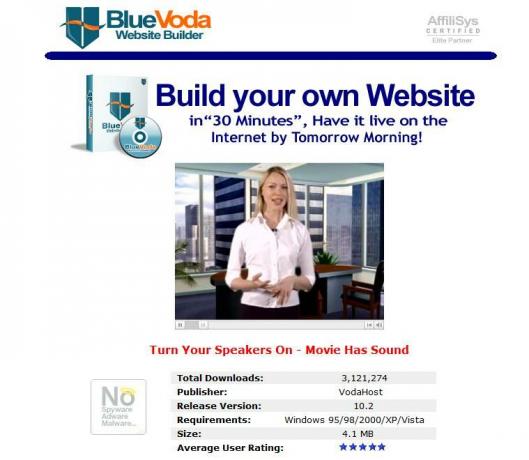
Er wordt een activeringssleutel naar u gemaild, die u nodig heeft om de software te gebruiken. Open het programma voor de eerste keer wanneer de download is voltooid. U wordt gevraagd om de activeringssleutel in te voeren die BlueVoda u heeft gemaild. Zodra u dit hebt gedaan, zou het programma moeten opstarten en u vragen of u een bestaande of nieuwe pagina wilt openen. Kliknieuw‘.
Langs de bovenkant en de linkerkant zie je tonnen pictogrammen die in het begin ontmoedigend kunnen zijn. U kunt deze het beste opsplitsen om ze beter te begrijpen.
Bovendien hebben we al onze basistools voor webbewerking. Tekstinvoer, afbeelding invoegen, lettertype wijzigen, knoppen en PayPal-links maken (zoals doneren, kopen, enz.). Deze zijn allemaal aanpasbaar en kunnen overal op de pagina worden geplaatst.
Dus als ik bijvoorbeeld op de klik tekstinvoer pictogram verschijnt er een klein vakje op de pagina. Ik kan dit verplaatsen door erop te klikken en vast te houden en de muis te bewegen. Ik kan het formaat wijzigen door een van de blauwe vakken rond de rand te slepen, net zoals je zou doen in MS Paint, toch? Deze techniek kan worden toegepast op elke functie die u op de pagina plaatst, of het nu een afbeelding, spel, knop, video of banner is.
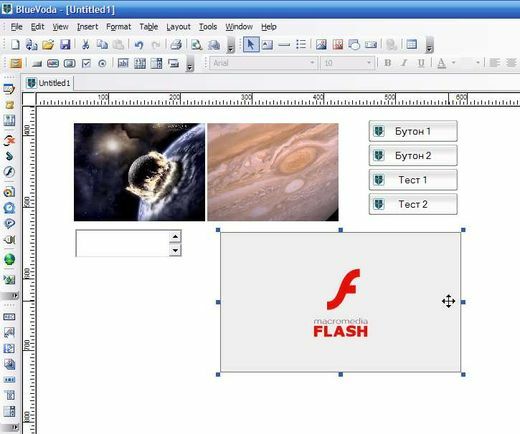
Aan de linkerkant zie je de meer flitsende dingen zoals Windows Media Player, Quicktime, Flash Player, je RSS-feedknop en advertentiebanners. Plaats een van hen op de pagina en wijzig indien nodig het formaat. Om er vervolgens inhoud in te plaatsen (bijv. een video) dubbelklik op het vak en druk op de ‘Bladeren‘-Knop om het bestand op uw pc te lokaliseren.
U weet dus precies hoe groot al deze functies zullen zijn, er zijn twee meetschalen langs de zijkant met bewegende markeringen die synchroon lopen met uw muis. Om een goed beeld te krijgen van hoe de zaken er later uit zullen zien, kunt u een voorbeeld van uw site in uw browser bekijken. Klik gewoon op "˜het dossier' en danVoorbeeld in browser‘. Hiermee wordt uw standaardbrowser gestart en wordt uw site weergegeven zoals op internet.
De kans is groot dat uw site meer dan één pagina heeft en om het bewerken en kruisen te vergemakkelijken, kunt u meerdere tabbladen tegelijk openen. U kunt ook een basispagina maken met alleen de koppen en de menubalk om als sjabloon voor elke pagina van de website te gebruiken. Om dit te doen, maakt u de basislook van de site en klikt u op ‘het dossier‘. Dan klikken 'Opslaan als sjabloon‘.
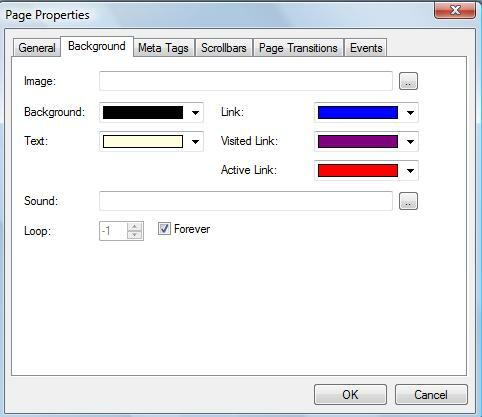
Om de basiseigenschappen van uw pagina te wijzigen, klikt u met de rechtermuisknop op de achtergrond en klikt u op "˜Pagina-eigenschappen‘. Vanaf hier wordt een venster geopend met tabbladen zoals "˜Achtergrond'En' ˜Schuifbalken‘. U kunt kleuren wijzigen, een afbeelding als achtergrond toevoegen en mooie schuifbalken en paginaovergangen maken.
De opties en functies in dit programma zijn allemaal erg goed ingedeeld. Wanneer u klaar bent met uw website, zijn er twee dingen die u moet doen om deze live op internet te krijgen.
- Ga naar je webhost en upload alle afbeeldingen, video's en andere bestanden die je hebt gebruikt zonder hun bestandsnaam te wijzigen (dit is belangrijk omdat de site anders niet weet hoe je ze kunt vinden).
- Dan klikkenVisie‘In BlueVoda en selecteer‘ ˜Pagina HTML‘. Als de HTML-code op uw scherm staat, kopieert u deze allemaal en plakt u deze in de HTML-editor van uw host. Deze pagina zal nu online staan.
Herhaal dit proces voor alle pagina's van de website.
TIP: Voor de beste compatibiliteit met BlueVoda die u kunt gebruiken VodaHost (dit is waar ze hun geld verdienen), maar het werkt net zo goed met gratis hostingbedrijven zoals FreeWebs zolang je de "˜ kiestGeavanceerd‘Website-editor (hiermee kunt u de HTML uploaden).
De onderstaande site bracht me tien minuten bouwen:
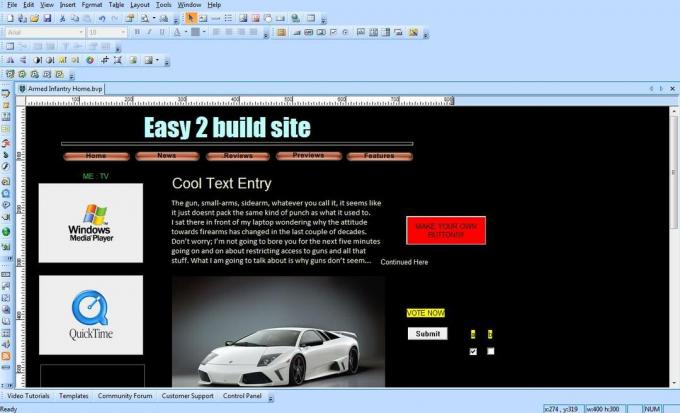
Stel je voor wat je binnen een paar uur of dagen zou kunnen doen.
Wendy heeft ook 2 andere diensten gedekt voor het gratis creëren van uw eigen website Maak een gratis website zonder vervelende advertentiesHet hebben van een website is noodzakelijk als u een product of dienst wilt verkopen, een online bedrijf, non-profitorganisatie of online krant wilt runnen. Maar misschien heb je gewoon een website nodig voor een eenmalig evenement, om ... Lees verder , of misschien een wegwerp webpagina Hoe een wegwerp-webpagina te maken Lees verder is jouw ding?
Mijn naam is Dean Sherwin. Ik ben een freelance schrijver die gespecialiseerd is in technologie, cultuur, politiek, how-to en alle andere coole, eigenzinnige dingen. Ik begon in juli 2009 bij te dragen aan MUO. Ik hou van console-videogames en ik weet dat ik de vreemde MMO speel. Maar mijn echte passie is schrijven en lezen over technologie en de evolutie van onze snelle...